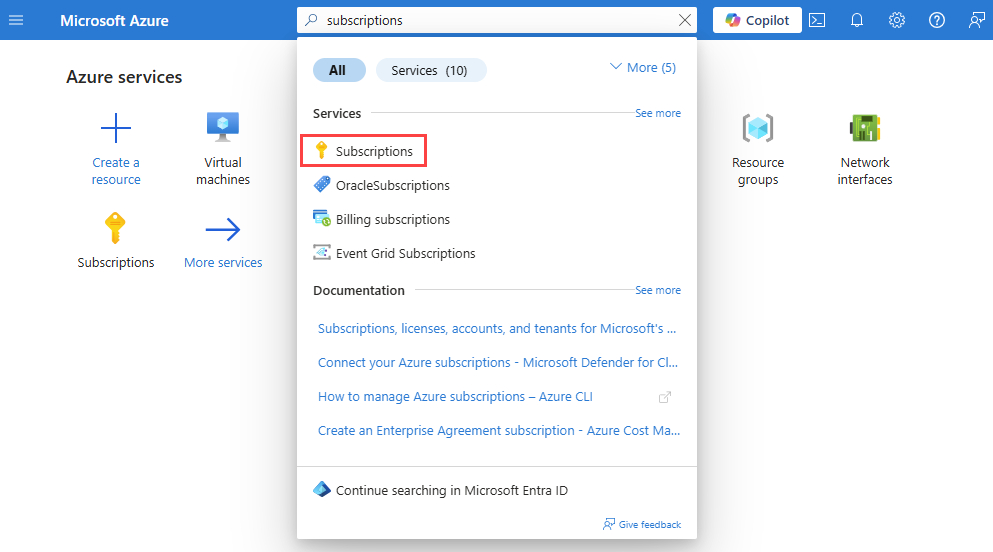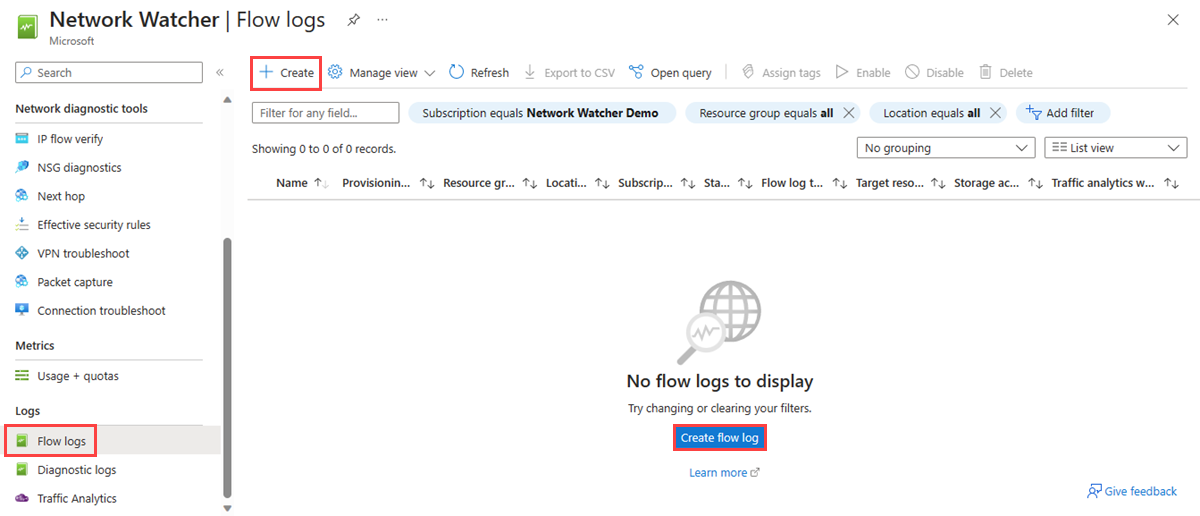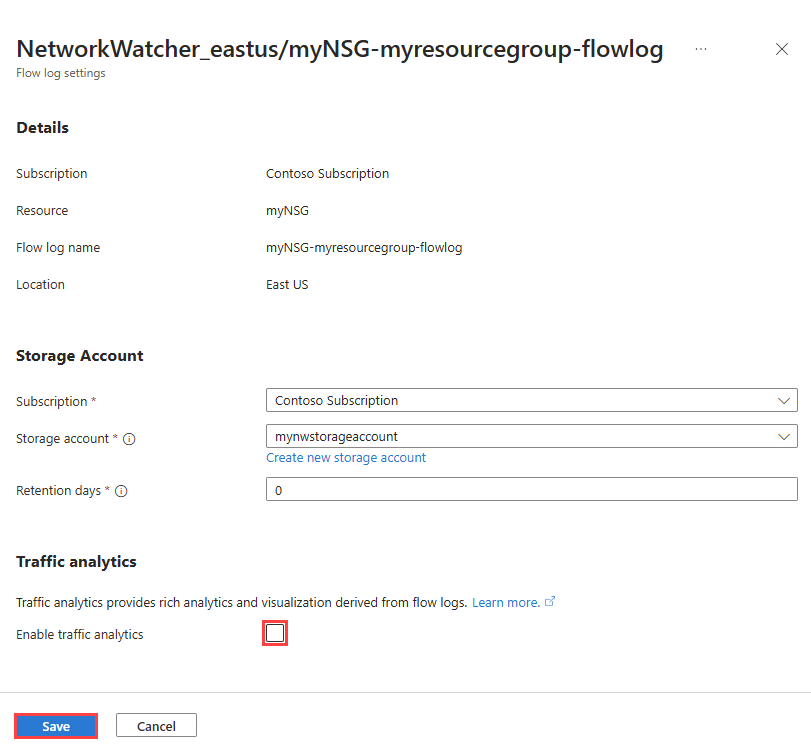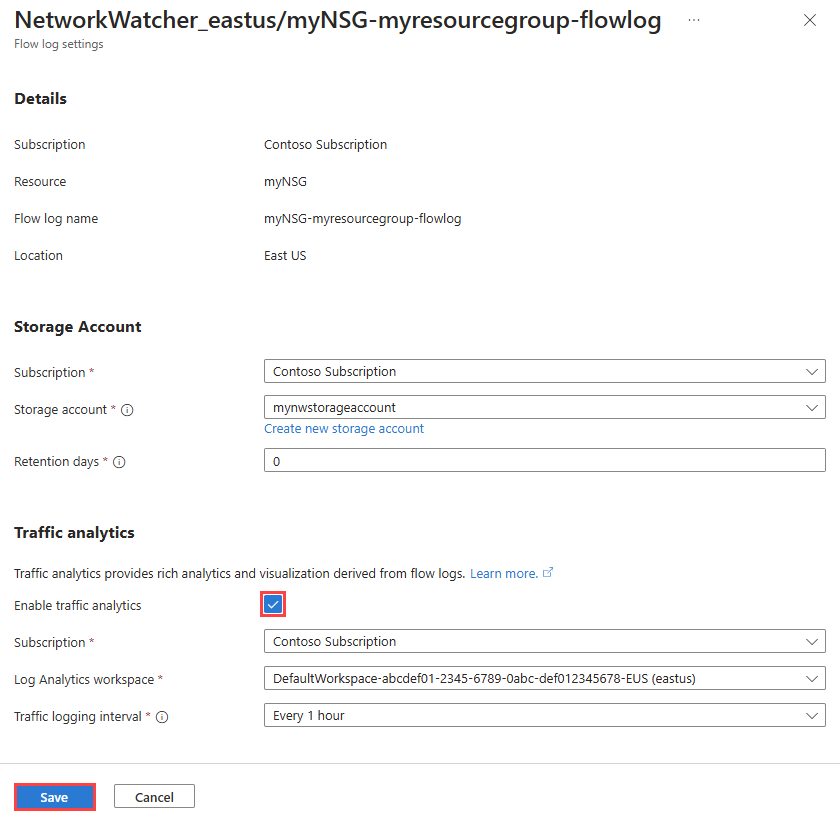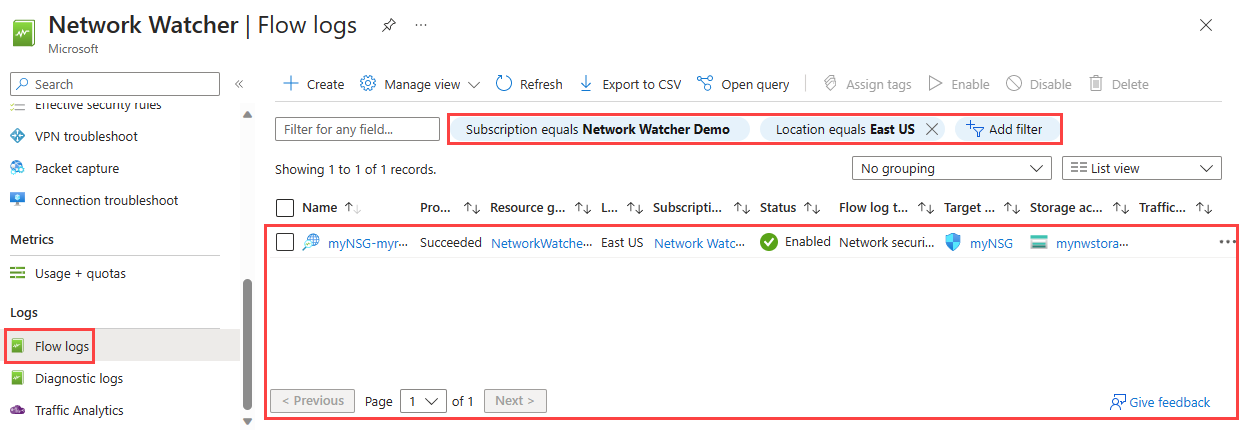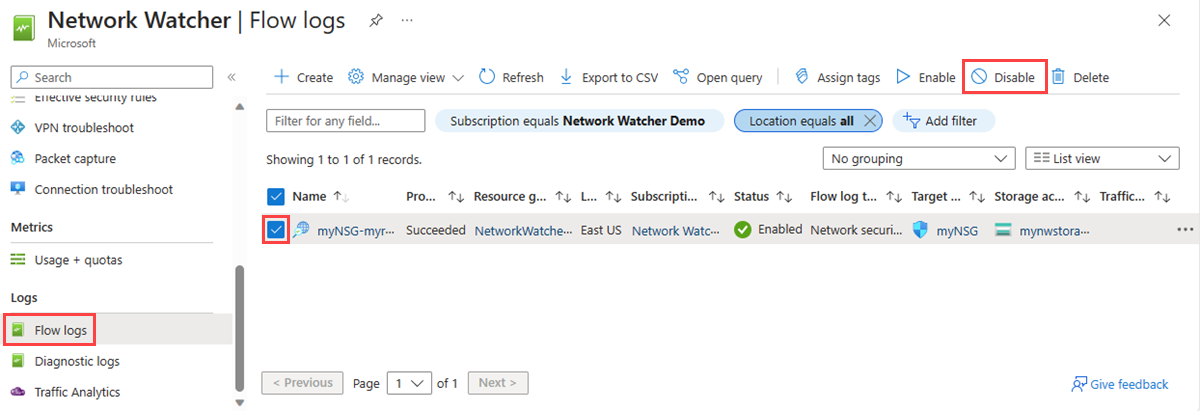Gerenciar logs de fluxo do NSG usando o portal do Azure
Importante
Em 30 de setembro de 2027, os logs de fluxo do grupo de segurança de rede (NSG) serão desativados. Como parte dessa desativação, você não poderá mais criar novos logs de fluxo do NSG a partir de 30 de junho de 2025. Recomendamos migrar para logs de fluxo de rede virtual, que superam as limitações dos logs de fluxo NSG. Após a data de desativação, a análise de tráfego habilitada com logs de fluxo NSG não será mais suportada e os recursos existentes de logs de fluxo NSG em suas assinaturas serão excluídos. No entanto, os registros de logs de fluxo do NSG não serão excluídos e continuarão a seguir suas respetivas políticas de retenção. Para obter mais informações, veja o anúncio oficial.
O log de fluxo do grupo de segurança de rede é um recurso do Observador de Rede do Azure que permite registrar informações sobre o tráfego IP que flui através de um grupo de segurança de rede. Para obter mais informações sobre o log de fluxo do grupo de segurança de rede, consulte Visão geral dos logs de fluxo do NSG.
Neste artigo, você aprenderá a criar, alterar, desabilitar ou excluir um log de fluxo do NSG usando o portal do Azure. Você pode aprender a gerenciar um log de fluxo NSG usando PowerShell, CLI do Azure, API REST ou modelo ARM.
Pré-requisitos
Uma conta do Azure com uma subscrição ativa. Crie uma conta gratuitamente.
Provedor de insights. Para obter mais informações, consulte Registrar provedor do Insights.
Um grupo de segurança de rede. Se você precisar criar um grupo de segurança de rede, consulte Criar, alterar ou excluir um grupo de segurança de rede.
Uma conta de armazenamento do Azure. Se você precisar criar uma conta de armazenamento, consulte Criar uma conta de armazenamento usando o portal do Azure.
Registar o fornecedor do Insights
O provedor Microsoft.Insights deve ser registrado para registrar com êxito o tráfego que flui através de um grupo de segurança de rede. Se não tiver certeza se o provedor Microsoft.Insights está registrado, você pode verificar seu status seguindo estas etapas:
Na caixa de pesquisa na parte superior do portal, introduza subscrições. Selecione Subscrições nos resultados da pesquisa.
Selecione a assinatura do Azure para a qual você deseja habilitar o provedor em Assinaturas.
Em Definições, selecione Fornecedores de recursos.
Insira informações na caixa de filtro.
Confirme se o status do provedor exibido é Registrado. Se o status for NotRegistered, selecione o provedor Microsoft.Insights e selecione Registrar.
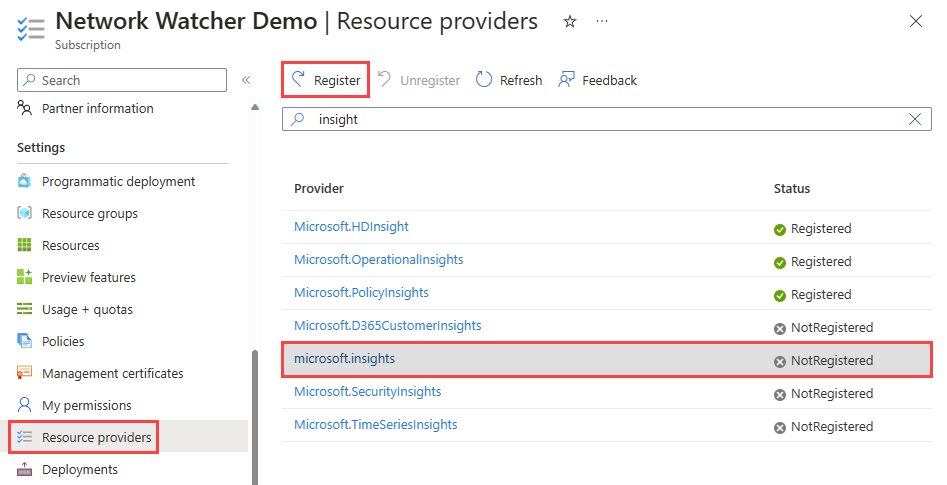
Criar um log de fluxo
Crie um log de fluxo para seu grupo de segurança de rede. Esse log de fluxo do NSG é salvo em uma conta de armazenamento do Azure.
Na caixa de pesquisa na parte superior do portal, digite observador de rede. Selecione Inspetor de Rede nos resultados da pesquisa.
Em Logs, selecione Logs de fluxo.
No Observador de Rede | Logs de fluxo, selecione + Criar botão azul Criar ou Criar log de fluxo.
Na guia Noções básicas de Criar um log de fluxo, insira ou selecione os seguintes valores:
Definição Value Detalhes do projeto Subscrição Selecione a assinatura do Azure do seu grupo de segurança de rede que você deseja registrar. Tipo de log de fluxo Selecione Grupo de segurança de rede e, em seguida, selecione + Selecionar recurso de destino.
Selecione o grupo de segurança de rede que pretende registar e, em seguida, selecione Confirmar seleção.Nome do log de fluxo Insira um nome para o log de fluxo ou deixe o nome padrão. O portal do Azure usa {ResourceName}-{ResourceGroupName}-flowlog como um nome padrão para o log de fluxo. myNSG-myResourceGroup-flowlog é o nome padrão usado neste artigo. Detalhes da instância Subscrição Selecione a assinatura do Azure da sua conta de armazenamento. Contas de armazenamento Selecione a conta de armazenamento na qual deseja salvar os logs de fluxo. Se quiser criar uma nova conta de armazenamento, selecione Criar uma nova conta de armazenamento. Retenção (dias) Insira um tempo de retenção para os logs (essa opção só está disponível com contas de armazenamento v2 de uso geral padrão). Digite 0 se quiser manter os dados dos logs de fluxo na conta de armazenamento para sempre (até excluí-los da conta de armazenamento). Para obter informações sobre preços, consulte Preços do Armazenamento do Azure. 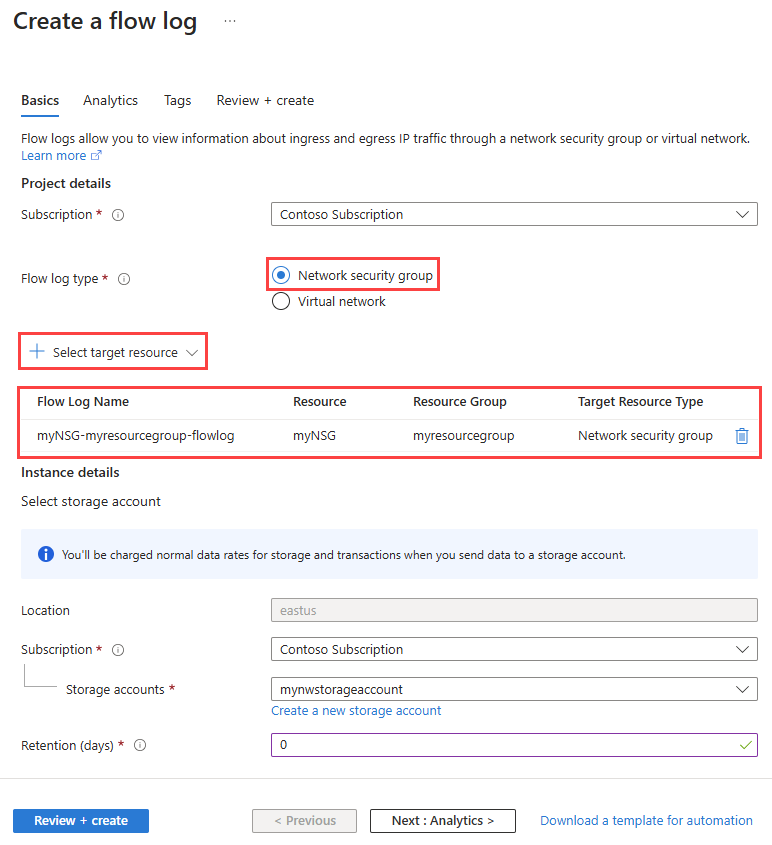
Nota
Se a conta de armazenamento estiver em uma assinatura diferente, o grupo de segurança de rede e a conta de armazenamento deverão estar associados ao mesmo locatário do Microsoft Entra. A conta que você usa para cada assinatura deve ter as permissões necessárias.
Para ativar a análise de tráfego, selecione o botão Avançar: Análise ou selecione a guia Análise . Insira ou selecione os seguintes valores:
Definição Value Versão dos logs de fluxo Selecione a versão do log de fluxo do grupo de segurança de rede, as opções disponíveis são: Versão 1 e Versão 2. A versão padrão é a versão 2. Para obter mais informações, consulte Log de fluxo para grupos de segurança de rede. Habilite a análise de tráfego Marque a caixa de seleção para habilitar a análise de tráfego para seu registro de fluxo. Intervalo de processamento da análise de tráfego Selecione o intervalo de processamento que preferir, as opções disponíveis são: A cada 1 hora e a cada 10 minutos. O intervalo de processamento padrão é a cada uma hora. Para obter mais informações, consulte Análise de tráfego. Subscrição Selecione a assinatura do Azure do seu espaço de trabalho do Log Analytics. Área de Trabalho do Log Analytics Selecione a sua área de trabalho do Log Analytics. Por padrão, o portal do Azure cria o espaço de trabalho DefaultWorkspace-{SubscriptionID}-{Region} Log Analytics no grupo de recursos defaultresourcegroup-{Region}. 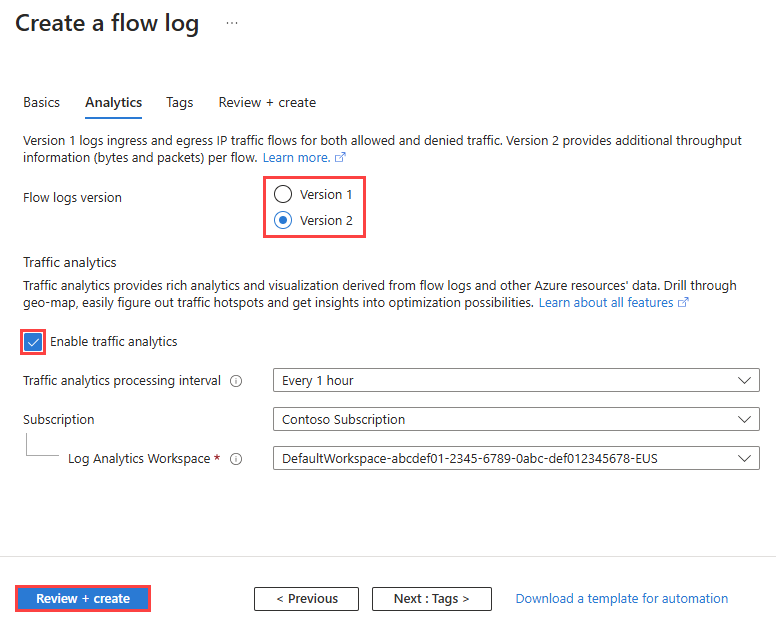
Nota
Para criar e selecionar um espaço de trabalho do Log Analytics diferente do padrão, consulte Criar um espaço de trabalho do Log Analytics
Selecione Rever + criar.
Reveja as definições e, em seguida, selecione Criar.
Ativar ou desativar a análise de tráfego
Habilite a análise de tráfego para um log de fluxo para analisar os dados do log de fluxo. A análise de tráfego fornece informações sobre os seus padrões de tráfego. Você pode habilitar ou desabilitar a análise de tráfego para um log de fluxo a qualquer momento.
Para habilitar a análise de tráfego para um log de fluxo, siga estas etapas:
Na caixa de pesquisa na parte superior do portal, digite observador de rede. Selecione Inspetor de Rede nos resultados da pesquisa.
Em Logs, selecione Logs de fluxo.
No Observador de Rede | Logs de fluxo, selecione o log de fluxo para o qual você deseja habilitar a análise de tráfego.
Em Configurações de logs de fluxo, marque a caixa de seleção Habilitar análise de tráfego.
Selecione os seguintes valores:
Definição Value Subscrição Selecione a assinatura do Azure do seu espaço de trabalho do Log Analytics. Área de trabalho do Log Analytics Selecione a sua área de trabalho do Log Analytics. Por padrão, o portal do Azure cria o espaço de trabalho DefaultWorkspace-{SubscriptionID}-{Region} Log Analytics no grupo de recursos defaultresourcegroup-{Region}. Intervalo de registo de tráfego Selecione o intervalo de processamento que preferir, as opções disponíveis são: A cada 1 hora e a cada 10 minutos. O intervalo de processamento padrão é a cada uma hora. Para obter mais informações, consulte Análise de tráfego. Selecione Guardar para aplicar as alterações.
Para desativar a análise de tráfego para um log de fluxo, execute as etapas anteriores de 1 a 3, desmarque a caixa de seleção Habilitar análise de tráfego e selecione Salvar.
Alterar as configurações do log de fluxo
Você pode alterar as configurações de um log de fluxo depois de criá-lo. Por exemplo, você pode alterar a versão do log de fluxo ou desabilitar a análise de tráfego.
Na caixa de pesquisa na parte superior do portal, digite observador de rede. Selecione Inspetor de Rede nos resultados da pesquisa.
Em Logs, selecione Logs de fluxo.
No Observador de Rede | Logs de fluxo, selecione o log de fluxo que você deseja alterar.
Nas configurações de Logs de fluxo, você pode alterar qualquer uma das seguintes configurações:
Definição Value Conta de armazenamento Subscrição Altere a assinatura do Azure da conta de armazenamento que você deseja usar. Conta de armazenamento Altere a conta de armazenamento na qual você deseja salvar os logs de fluxo. Se quiser criar uma nova conta de armazenamento, selecione Criar uma nova conta de armazenamento. Retenção (dias) Altere o tempo de retenção na conta de armazenamento. Digite 0 se quiser manter os dados dos logs de fluxo na conta de armazenamento para sempre (até excluir manualmente os dados da conta de armazenamento). Análise de tráfego Habilite a análise de tráfego Habilite ou desabilite a análise de tráfego marcando ou desmarcando a caixa de seleção. Subscrição Altere a assinatura do Azure do espaço de trabalho do Log Analytics que você deseja usar. Espaço de trabalho de análise de log Altere o espaço de trabalho do Log Analytics no qual você deseja salvar os logs de fluxo (se a análise de tráfego estiver habilitada). Intervalo de registo de tráfego Altere o intervalo de processamento da análise de tráfego (se a análise de tráfego estiver ativada). As opções disponíveis são: uma hora e 10 minutos. O intervalo de processamento padrão é a cada uma hora. Para obter mais informações, consulte Análise de tráfego. Selecione Salvar para aplicar as alterações ou Cancelar para sair sem salvá-las.
Listar todos os logs de fluxo
Você pode listar todos os logs de fluxo em uma assinatura ou em um grupo de assinaturas. Você também pode listar todos os logs de fluxo em uma região.
Na caixa de pesquisa na parte superior do portal, digite observador de rede. Selecione Inspetor de Rede nos resultados da pesquisa.
Em Logs, selecione Logs de fluxo.
Selecione Subscrição igual a filtro para escolher uma ou mais das suas subscrições. Você pode aplicar outros filtros, como Location equals, para listar todos os logs de fluxo em uma região.
Exibir detalhes de um recurso de log de fluxo
Você pode exibir os detalhes de um log de fluxo em uma assinatura ou em um grupo de assinaturas. Você também pode listar todos os logs de fluxo em uma região.
Na caixa de pesquisa na parte superior do portal, digite observador de rede. Selecione Inspetor de Rede nos resultados da pesquisa.
Em Logs, selecione Logs de fluxo.
No Observador de Rede | Logs de fluxo, selecione o log de fluxo que você deseja ver.
Em Configurações de logs de fluxo, você pode exibir as configurações do recurso de log de fluxo.
Selecione Cancelar para fechar a página de configurações sem fazer alterações.
Baixar um registro de fluxo
O local de armazenamento de um log de fluxo é definido na criação. Para acessar e baixar logs de fluxo de sua conta de armazenamento, você pode usar o Gerenciador de Armazenamento do Azure. Para obter mais informações, consulte Introdução ao Gerenciador de Armazenamento.
Os arquivos de log de fluxo NSG salvos em uma conta de armazenamento seguem este caminho:
https://{storageAccountName}.blob.core.windows.net/insights-logs-networksecuritygroupflowevent/resourceId=/SUBSCRIPTIONS/{subscriptionID}/RESOURCEGROUPS/{resourceGroupName}/PROVIDERS/MICROSOFT.NETWORK/NETWORKSECURITYGROUPS/{NetworkSecurityGroupName}/y={year}/m={month}/d={day}/h={hour}/m=00/macAddress={macAddress}/PT1H.json
Para obter informações sobre a estrutura de um log de fluxo, consulte Formato de log de logs de fluxo NSG.
Desativar um registo de fluxo
Você pode desativar temporariamente um log de fluxo NSG sem excluí-lo. A desativação de um log de fluxo interrompe o log de fluxo para o grupo de segurança de rede associado. No entanto, o recurso de log de fluxo permanece com todas as suas configurações e associações. Você pode reativá-lo a qualquer momento para retomar o log de fluxo para o grupo de segurança de rede configurado.
Na caixa de pesquisa na parte superior do portal, digite observador de rede. Selecione Inspetor de Rede nos resultados da pesquisa.
Em Logs, selecione Logs de fluxo.
No Observador de Rede | Logs de fluxo, marque a caixa de seleção do log de fluxo que você deseja desabilitar.
Selecione Desativar.
Nota
Se a análise de tráfego estiver habilitada para um log de fluxo, ela deverá ser desabilitada antes que você possa desabilitar o log de fluxo. Para desativar a análise de tráfego, consulte Alterar um log de fluxo.
Excluir um log de fluxo
Você pode excluir permanentemente um log de fluxo NSG. A exclusão de um log de fluxo exclui todas as suas configurações e associações. Para iniciar o log de fluxo novamente para o mesmo grupo de segurança de rede, você deve criar um novo log de fluxo para ele.
Na caixa de pesquisa na parte superior do portal, digite observador de rede. Selecione Inspetor de Rede nos resultados da pesquisa.
Em Logs, selecione Logs de fluxo.
No Observador de Rede | Logs de fluxo, marque a caixa de seleção do log de fluxo que você deseja excluir.
Selecione Eliminar.
Nota
A exclusão de um log de fluxo não exclui os dados do log de fluxo da conta de armazenamento. Os logs de fluxo de dados armazenados na conta de armazenamento seguem a política de retenção configurada ou permanecem armazenados na conta de armazenamento até serem excluídos manualmente (caso nenhuma política de retenção seja configurada).
Conteúdos relacionados
- Para saber como usar as políticas internas do Azure para auditar ou implantar logs de fluxo do NSG, consulte Gerenciar logs de fluxo do NSG usando a Política do Azure.
- Para saber mais sobre a análise de tráfego, consulte Análise de tráfego.